функции.
В столбце Исходно приведены значения целевой
функции до начала вычислений.
Таблица 2 приводит значения искомых перемен-
ных, полученные в результате решения задачи.
Таблица 3 показывает результаты оптимального ре-
шения для ограничений и для граничных условий.
Для Ограничений в графе Формула приведены зависи-
мости, которые были введены в диалоговое окно По-
иск решения ; графе Значение приведены величины
использованного ресурса; в графе Разница показано
количество неиспользованного ресурса. Если ресурс
используется полностью, то в графе Состояние ука-
зывается связанное; при неполном использовании ре-
сурса в этой графе указывается не связан.
Для Граничных условий приводятся аналогичные
величины с той лишь разницей, что вместо величины
неиспользованного ресурса показана разность между
значением переменной в найденном оптимальном ре-
шении и заданным для нее граничным условием.
Содержание



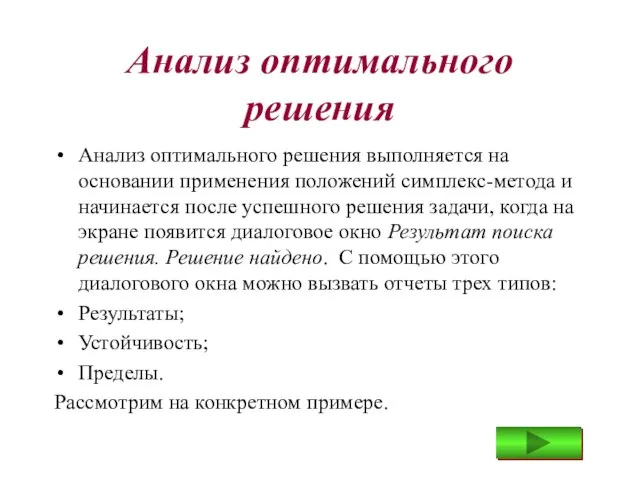

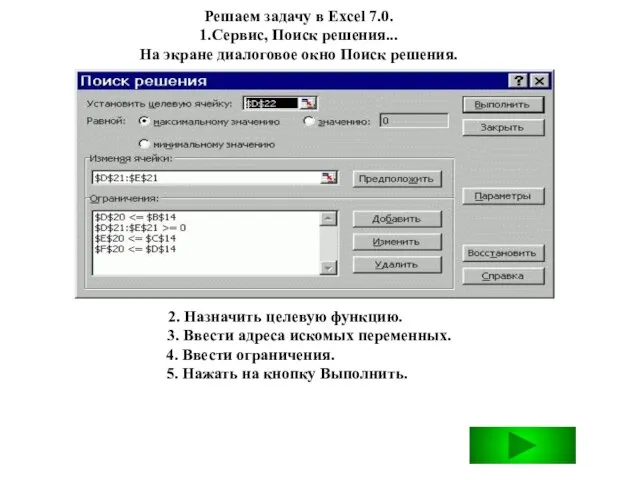
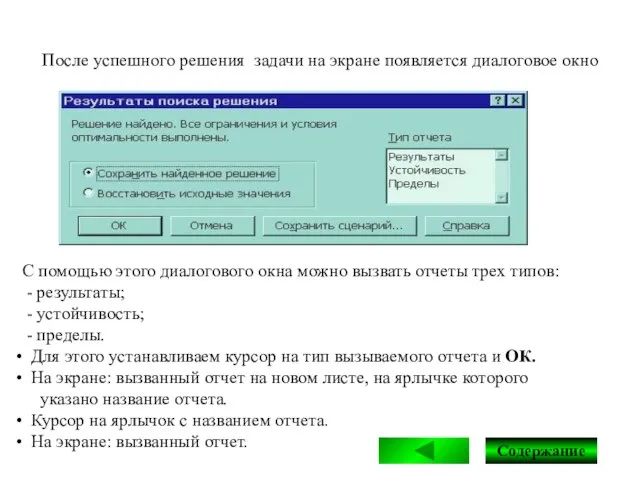

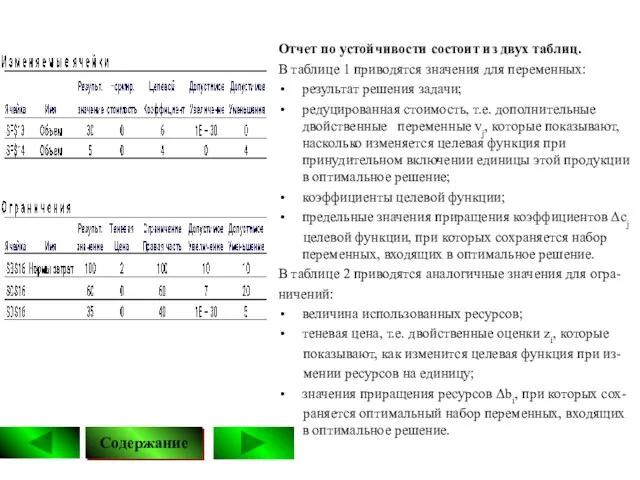

 Глухова_Полная лекция
Глухова_Полная лекция Компьютерная графика
Компьютерная графика Игры в смартфоне: польза или вред? 1 класс
Игры в смартфоне: польза или вред? 1 класс Мультимедийные технологии
Мультимедийные технологии Текст как форма представления информации
Текст как форма представления информации Электронные таблицы в Microsoft Excel
Электронные таблицы в Microsoft Excel Введение. Прикладное программирование. Основы языка С++
Введение. Прикладное программирование. Основы языка С++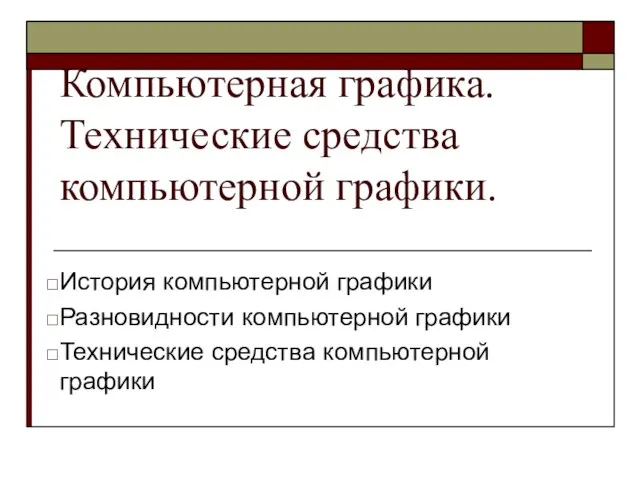 Компьютерная графика. Технические средства компьютерной графики. История компьютерной графики Разновидности компьютерной граф
Компьютерная графика. Технические средства компьютерной графики. История компьютерной графики Разновидности компьютерной граф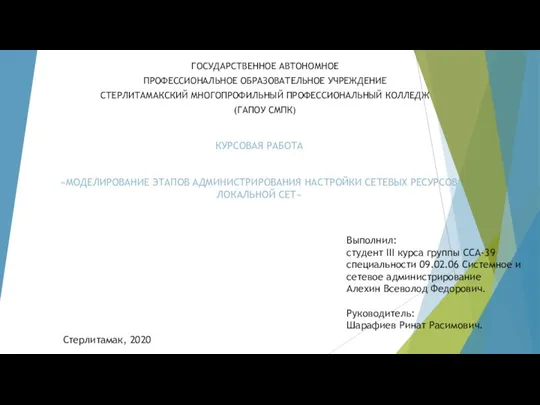 Моделирование этапов администрирования настройки сетевых ресурсов локальной сети
Моделирование этапов администрирования настройки сетевых ресурсов локальной сети Влияние соцсетей на активность человека
Влияние соцсетей на активность человека Детали. Варианты соединения балок
Детали. Варианты соединения балок Графический редактор Paint. Бабочка
Графический редактор Paint. Бабочка Графический редактор Paint
Графический редактор Paint Алгоритмическая конструкция
Алгоритмическая конструкция Список типовых блоков сайта
Список типовых блоков сайта Диаграмма и её виды
Диаграмма и её виды Протокол удаленного доступа Telnet
Протокол удаленного доступа Telnet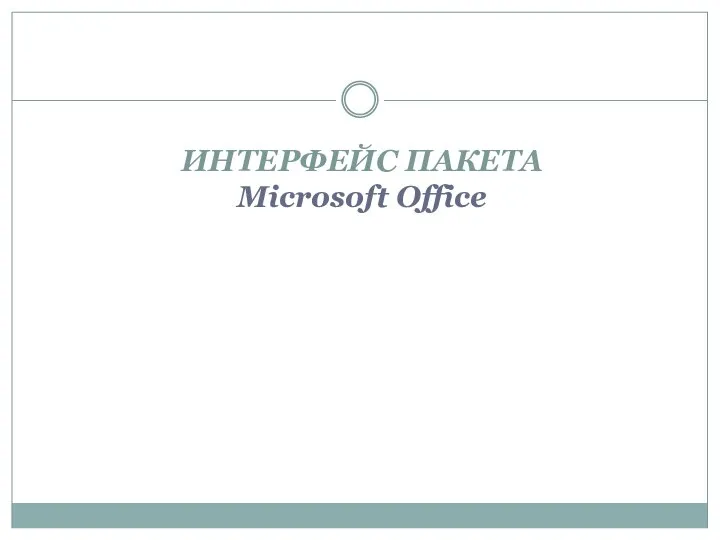 word
word Концепция ООП в Java. Типы данных. Понятия класс, объект. Переменные и объекты. Методы. Сборка мусора
Концепция ООП в Java. Типы данных. Понятия класс, объект. Переменные и объекты. Методы. Сборка мусора Исполнитель алгоритмов и система команд исполнителя (СКИ), виды, формы и эффективность алгоритмов
Исполнитель алгоритмов и система команд исполнителя (СКИ), виды, формы и эффективность алгоритмов Этапы истории вычислительной техники
Этапы истории вычислительной техники Тема 8. Управление оперативной памятью
Тема 8. Управление оперативной памятью Технические средства защиты информации
Технические средства защиты информации Процесс исполнения входящего документа ОСЭД
Процесс исполнения входящего документа ОСЭД Программирование на языках высокого уровня. IntelliJ IDEA Community/Ultimate. JDK
Программирование на языках высокого уровня. IntelliJ IDEA Community/Ultimate. JDK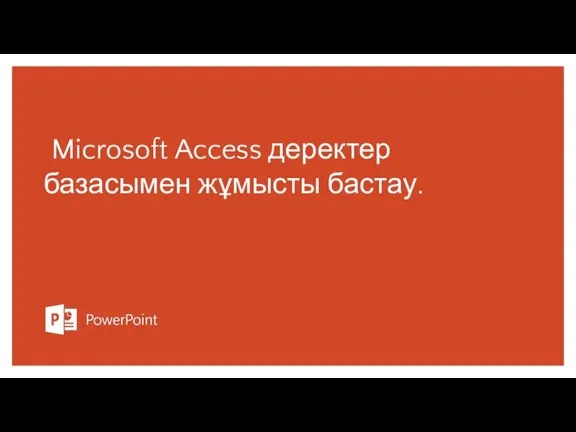 Microsoft Access деректер базасымен жұмысты бастау
Microsoft Access деректер базасымен жұмысты бастау Угрозы безопасности и методы защиты информации в общественных организациях
Угрозы безопасности и методы защиты информации в общественных организациях Исследовательская работа в компьютерной лаборатории
Исследовательская работа в компьютерной лаборатории